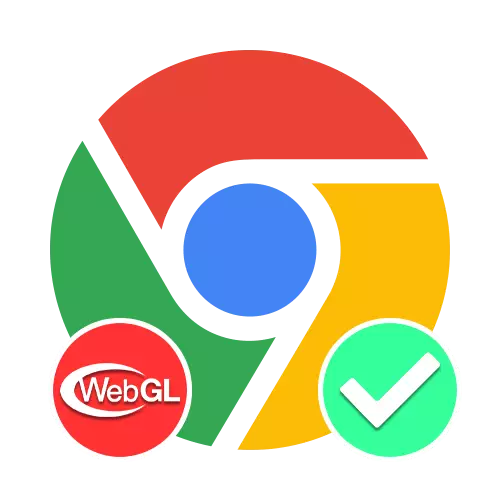
விருப்பம் 1: ஒரு கணினியில் உலாவி
ஆன்லைன் உலாவி உள்ள WebGL தொழில்நுட்பம் Google Chrome கணிசமாக கிராஃபிக் திறன்களை கணிசமாக விரிவுபடுத்துகிறது, நீங்கள் எந்த சேர்த்தல் பயன்படுத்தி இல்லாமல், 3D விளையாட்டுகள் உட்பட பல சிக்கலான கூறுகள் வேலை இல்லாமல் வேலை செய்ய அனுமதிக்கிறது. ஆரம்பத்தில், இந்த நிரல் அம்சம் செயல்படுத்தப்பட்ட நிலையில் உள்ளது மற்றும் செயலிழக்க முடியாது, ஆனால் கணினி குறைந்தபட்ச தேவைகளை பூர்த்தி செய்தால் மட்டுமே.
Chrome: // gpu /

WebGL உங்கள் சாதனத்தில் மற்றும் ஒரு குறிப்பிட்ட Chromium பதிப்பில் துணைபுரிகிறது என்பதை உறுதி செய்வதற்கு, மேலே சமர்ப்பிக்கப்பட்ட முகவரியை நகலெடுத்து ஒட்டவும், மற்றும் கிராபிக்ஸ் அம்சம் நிலைத் தொகுதிகளில் திறக்கும் பக்கத்தின் மீது, இந்த நூலகத்தின் குறிப்புகளைக் காணலாம். எங்களுக்கு இரண்டு சந்தர்ப்பங்களில், குறைந்தபட்சம் ஒரு விருப்பங்களில் ஒன்று கையொப்பம் "வன்பொருள் முடுக்கப்பட்ட" இருக்க வேண்டும்.

சில காரணங்களால் WebGL ஆதரிக்கப்படவில்லை என்றால், நீங்கள் வீடியோ அட்டை இயக்கிகளைப் புதுப்பிக்க முயற்சி செய்யலாம். கூடுதலாக, அத்தகைய சூழ்நிலைக்கு காரணம் வன்பொருள் முடுக்கம் செயலிழக்கப்படலாம், Google Chrome இன் சமீபத்திய பதிப்புகளின் பல முக்கிய செயல்பாடுகளைத் தடுப்பது.
வன்பொருள் முடுக்கம்
- கருத்தில் உள்ள உலாவியின் கட்டமைப்பு இணையத்தளத்தை நிர்வகிப்பதற்கான அளவுருக்கள் வழங்குவதில்லை என்றாலும், வன்பொருள் முடுக்கம் செயல்திறனை பாதிக்கலாம். அனைத்து செயல்பாடுகளை சரியான செயல்பாட்டை அடைவதற்கு, இந்த விருப்பம், முதலில் சாளரத்தின் மேல் வலது மூலையில் முக்கிய மெனுவை திருப்புவதன் மூலம், "அமைப்புகள்" பிரிவை தேர்ந்தெடுப்பதன் மூலம் முதலில் செயல்படுத்தப்பட வேண்டும்.
- கீழே உள்ள பக்கத்தை கீழே "கூடுதல்" உட்பிரிவு மற்றும் கணினி "அமைப்பு" கண்டுபிடிக்க. அதிக வசதிக்காக, உலாவி அளவுருக்கள் இடது பக்கத்தில் துணை மெனுவைப் பயன்படுத்தலாம்.
- தேடலுடன் உடைந்துவிட்டது, LINE இல் இடது பொத்தானைக் கிளிக் செய்யவும் "வன்பொருள் முடுக்கம் (ஏதேனும் இருந்தால்)" மற்றும் வண்ண ஸ்லைடர் மாறிவிட்டது என்பதை உறுதிப்படுத்தவும்.
- குறிப்பிட்ட ஸ்லைடர் அடுத்த "மறுதொடக்கம்" பொத்தானை பயன்படுத்தி அல்லது கைமுறையாக நிரல் மறுதொடக்கம் செய்வதன் மூலம் "மறுதொடக்கம்" பொத்தானைப் பயன்படுத்தி சேர்க்கலாம். இதன் விளைவாக, WebGL மற்றும் வன்பொருள் முடுக்கம் தொடர்புடைய பல செயல்பாடுகளை ஈடுபடுத்தப்படும்.

உலாவியை நிறுவிய பின்னர் இயல்புநிலை வன்பொருள் முடுக்கம் உடனடியாக உள்ளது என்பதை நினைவில் கொள்க. இந்த காரணத்திற்காக, அவசர நடவடிக்கை என, ஏதாவது தவறாக இருந்தால், நீங்கள் ஒரு முழுமையான மீண்டும் நிறுவ முடியும்.
WebGL 2.0 கணக்கிடுதல்.
- மேலே விவாதிக்கப்பட்ட அளவுருக்கள் கூடுதலாக, கூகுள் குரோம், அதே போல் எந்த Chromium- அடிப்படையிலான வலை உலாவியில், WebGL வேலை பொறுப்பு உட்பட மறைக்கப்பட்ட அமைப்புகள் உள்ளன. திரும்புவதற்கு, Chromium இன் முகவரி பட்டியில் கீழே உள்ள குறியீட்டை நகலெடுத்து ஒட்டவும் மற்றும் தேடல் கொடிகள் உரை பெட்டியில் திறக்கும் பக்கத்தில், "WebGL" ஐ உள்ளிடவும்.
Chrome: // கொடிகள் /
- கிடைக்கும் தாவலில் இருப்பது, உருப்படியை "WebGL 2.0 COMPUTE" கண்டுபிடி, வலதுபுறத்தில் ஊனமுற்ற பட்டியலை விரிவுபடுத்தவும், "இயக்கப்பட்ட" மதிப்பை அமைக்கவும். எல்லாம் சரியாக இருந்தால், செயல்பாடு செயல்படுத்தப்படும்.
- கூடுதலாக, மற்றொரு உருப்படியை "WebGL வரைவு நீட்டிப்புகளுடன்" ஒத்ததாக இரு, அதே வழியில் மதிப்பு "இயக்கப்பட்டது". நீங்கள் அமைப்பை முடிக்க முடியும், அதேபோல் "Relaunch" பொத்தானை அதே பக்கத்தில் அல்லது கைமுறையாக ஒரு பாப் அப் முனையில் பயன்படுத்தி மறுதொடக்கம் செய்வதன் மூலம் வன்பொருள் முடுக்கம் விஷயத்தில்.
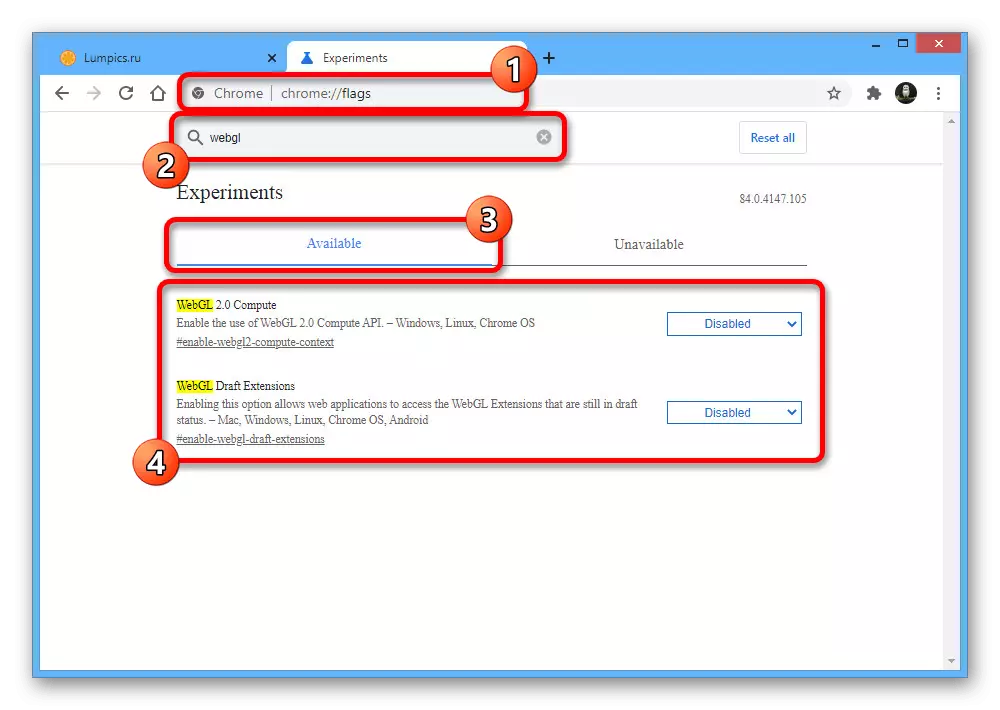


அனைத்து விவரப்பட்ட செயல்களுக்குப் பிறகு, கணினி அனுமதித்தால், WebGL செயல்படுத்தப்படும். இந்த நூலகத்தின் ஆதரவுக்கான கட்டாய தேவைகள் கொண்ட தளத்தை நீங்கள் மட்டுமே பார்வையிட முடியும் என்பதை உறுதி செய்யலாம்.
விருப்பம் 2: மொபைல் பயன்பாடு
Google Chrome உலாவியின் மொபைல் பதிப்பு கணினிக்கான நிரலில் இருந்து வேறுபட்டது அல்ல, இதன் காரணமாக WebGL ஒரு குறைந்த பாத்திரத்தை வகிக்கிறது. இங்கே, செயல்பாடு இயல்பாக செயல்படுத்தப்பட வேண்டும், நீங்கள் Chrome: // GPU / பக்கம், ஆனால் சோதனை விருப்பங்கள் சில தளங்களில் செயலிழக்க செயல்பாடுகளில் உள்ளன என்பதை உறுதி செய்யலாம்.
Chrome: // கொடிகள் /
- சோதனை Google Chromium செயல்பாடுகளுடன் பிரிவை திறக்க மேலே குறியீட்டைப் பயன்படுத்தவும், மேலும் தேடல் கொடிகளைத் தடுக்கவும். "WebGL" வினவலாக குறிப்பிடவும், கிடைக்கும் தாவலில் முடிவுகளைப் படிக்கவும்.
- இங்கே, ஒரே ஒரு விருப்பத்தை மட்டுமே "WebGL வரைவு நீட்டிப்புகள்" கிடைக்கும், நீங்கள் "முடக்கப்பட்டுள்ளது" பொத்தானை மீது தட்ட வேண்டும் எந்த தொகுதி கீழ். விருப்பத்தை செயல்படுத்த, பாப் அப் சாளரத்தில் வெறுமனே "இயக்கப்பட்ட" மதிப்பை தேர்ந்தெடுக்கவும்.
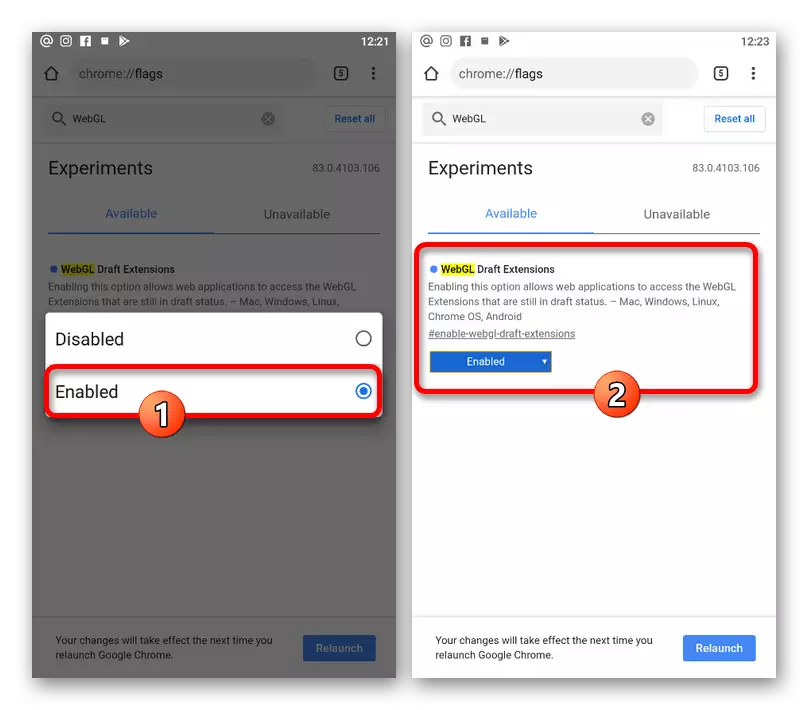
திரையின் அடிப்பகுதியில் பாப் அப் முனையில் "Relaunch" பொத்தானைப் பயன்படுத்தி, மறுதொடக்கம் செய்யுங்கள். பின்னர், தளங்கள் மற்றும் இந்த நூலகம் தேவைப்படும் மற்ற உறுப்புகள் ஒழுங்காக செயல்படும்.
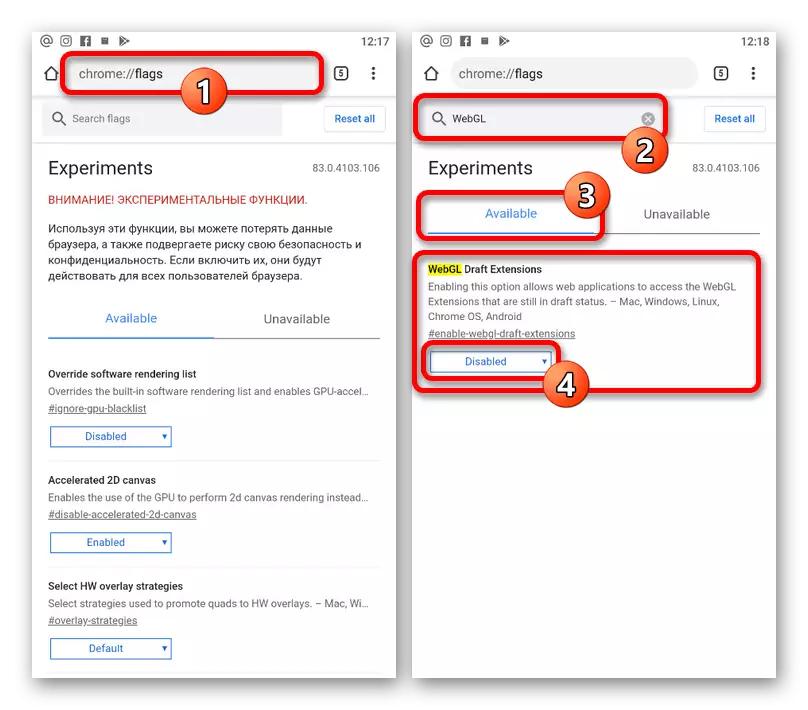
- மேலே விவாதிக்கப்பட்ட அளவுருக்கள் கூடுதலாக, கூகுள் குரோம், அதே போல் எந்த Chromium- அடிப்படையிலான வலை உலாவியில், WebGL வேலை பொறுப்பு உட்பட மறைக்கப்பட்ட அமைப்புகள் உள்ளன. திரும்புவதற்கு, Chromium இன் முகவரி பட்டியில் கீழே உள்ள குறியீட்டை நகலெடுத்து ஒட்டவும் மற்றும் தேடல் கொடிகள் உரை பெட்டியில் திறக்கும் பக்கத்தில், "WebGL" ஐ உள்ளிடவும்.



